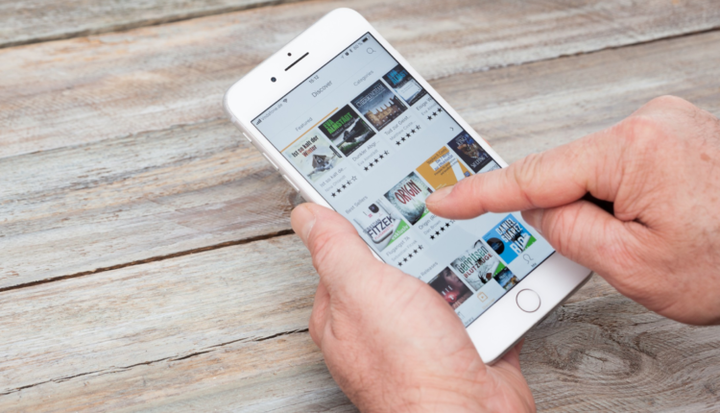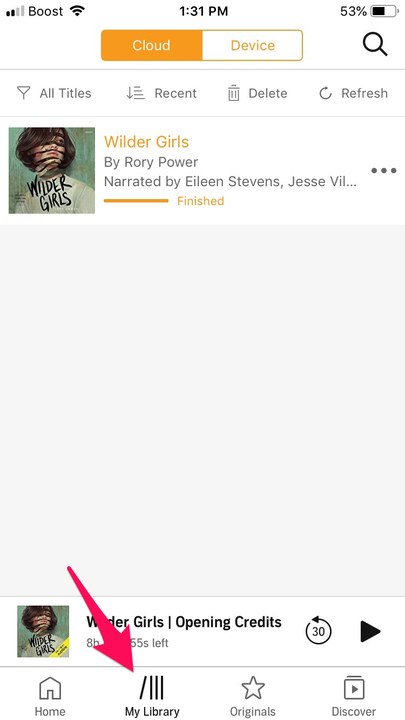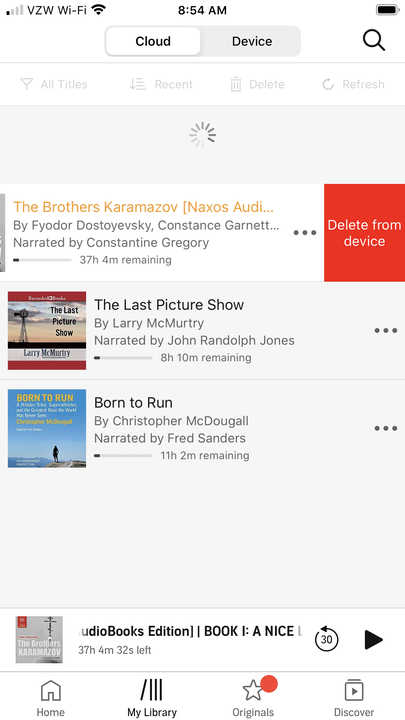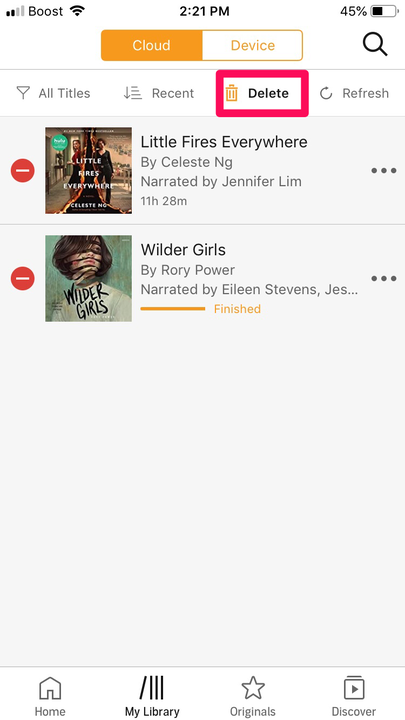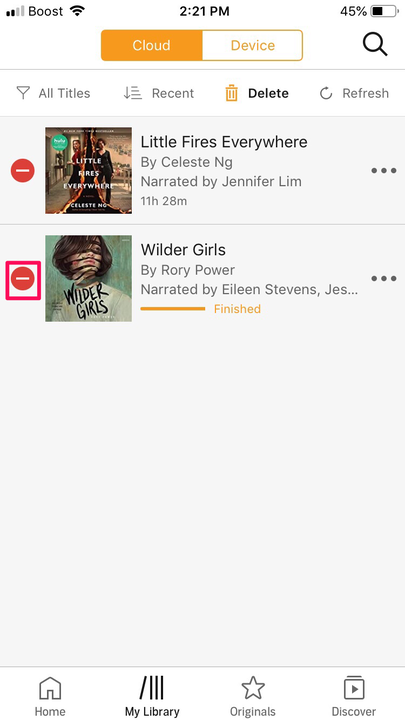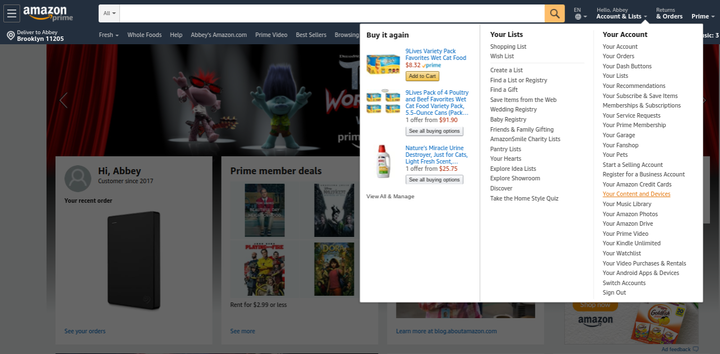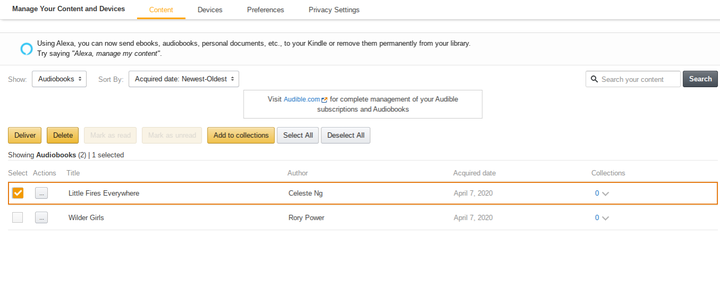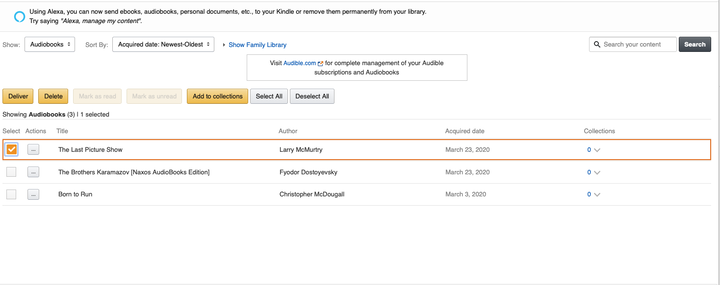Как удалить Audible Books двумя разными способами
- Вы можете удалить книги Audible со своего устройства iOS или Android, не удаляя их навсегда из своей учетной записи Audible.
- Когда вы удаляете загруженную книгу Audible, ее название останется видимым на вкладке «Моя библиотека».
- Чтобы удалить аудиокнигу из приложения Audible, проведите пальцем влево по названию, которое хотите удалить, затем коснитесь красного поля «Удалить с устройства».
- Чтобы удалить книгу Audible со всех своих устройств, войдите в свою учетную запись Amazon и перейдите на страницу «Управление контентом и устройствами».
С помощью нескольких быстрых нажатий продавец аудиокниг Audible предоставляет подписчикам доступ к огромному количеству наименований, которые они могут бесконечно слушать на ходу. Но больше возможностей читать не означает, что у вас больше времени на плохие книги.
Если вы хотите очистить свою библиотеку Audible, рассмотрите возможность обмена названия, если оно подходит. Если этого недостаточно, вы можете удалить книги из своей учетной записи.
Удаление книг Audible из приложения вашего мобильного телефона не приведет к удалению их из вашей учетной записи, то есть вы сможете повторно загрузить их в любое время. Если вы хотите полностью удалить книгу из своей учетной записи, вам нужно будет сделать это на компьютере с помощью веб-браузера.
Вот как это сделать.
Как удалить книги Audible с мобильного устройства
1. Откройте приложение Audible на своем iPad, iPhone или устройстве Android.
2. Перейдите в раздел «Моя библиотека» приложения Audible.
«Моя библиотека» находится в нижнем меню приложения между «Главной» и «Оригиналами».
3. Проведите пальцем справа налево по заголовку, который хотите удалить.
4. Выберите «Удалить с устройства» на устройствах iOS и «Удалить с устройства» на Android, когда оно появится.
Нажатие на красное поле немедленно удалит книгу из ваших загрузок Audible.
5. Вы также можете удалить загруженные заголовки на вкладке «Моя библиотека», коснувшись значка корзины с надписью «Удалить».
Удалите книги Audible, используя значок корзины в строке меню между «Недавние» и «Обновить».
6. Выберите одну книгу или несколько заголовков, которые вы хотите удалить, нажав красный символ минус рядом с каждым.
Этот символ библиотеки Audible появляется рядом со всеми вашими заголовками после нажатия значка «Удалить».
7. Нажмите кнопку «Удалить с устройства», когда она появится в правой части окна приложения.
1. Войдите в свою учетную запись на Amazon.com .
2. Наведите курсор на параметр «Учетные записи и списки» справа от панели поиска Amazon.
3. В раскрывающемся списке нажмите «Управление контентом и устройствами», чтобы просмотреть свои покупки на Amazon.
Вы должны быть на вкладке «Содержание», но если это не так, щелкните ее, чтобы просмотреть купленные книги.
4. Найдите метку «Показать» в крайнем левом углу окна браузера над списком заголовков. Нажмите кнопку «Книги» рядом с ним, прежде чем выбрать «Аудиокниги» в раскрывающемся списке.
Ваши аудиокниги и покупки физических книг разделены на вкладке «Контент».
5. Теперь, когда ваши покупки книг Audible перечислены, щелкните поле «Выбрать» рядом с названием книги, прежде чем нажать кнопку «Удалить» в строке меню над списком покупок.
Рядом с книгой Audible, которую вы выбрали для удаления, появится галочка.